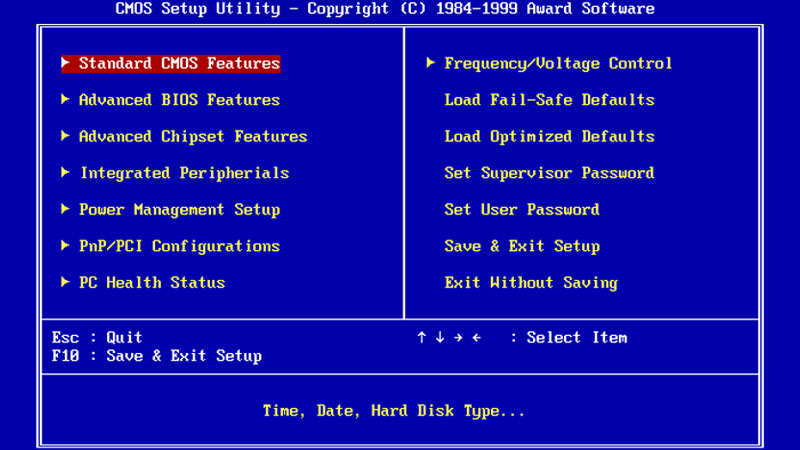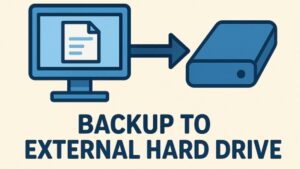BIOS (مخفف Basic Input/Output System) یکی از مهمترین اجزای نرمافزاری سیستم است که پیش از بارگذاری سیستمعامل اجرا میشود. این رابط ساده، مسئول شناسایی و راهاندازی سختافزارهای اصلی مانند پردازنده، حافظه رم، هارد دیسک، کارت گرافیک و دیگر تجهیزات متصل به مادربرد است. بایوس مادربرد همچنین امکان انجام تنظیمات پایهای و مدیریت نحوه راهاندازی سیستم را فراهم میسازد.
در این مقاله از رسانه فناوری لیپک قرار است تمام اطلاعات لازم برای تنظیمات بایوس مادربرد را به شما آموزش دهیم.
آنچه در این مقاله میخوانید:
Toggleتنظیمات ضروری و ایمن BIOS مادربرد برای کاربران عادی
در سیستمهای مدرن، نسخهای پیشرفتهتر به نام UEFI جایگزین BIOS سنتی شده است که امکانات بیشتری نظیر رابط گرافیکی، پشتیبانی از ماوس و قابلیتهای امنیتی بالاتر را ارائه میدهد.
کاربران در مواردی نظیر نصب یا تعویض سیستمعامل، فعالسازی قابلیتهای سختافزاری خاص، یا بررسی وضعیت عملکرد سیستم، نیازمند دسترسی به تنظیمات BIOS هستند.
چطور وارد BIOS شویم؟
برای ورود به BIOS، لازم است در زمان روشن شدن سیستم (معمولاً بلافاصله پس از فشردن دکمه Power)، کلید مشخصی را فشار دهید. این کلید در برندهای مختلف مادربرد و لپتاپ متفاوت است، اما رایجترین گزینهها شامل Delete، F2، F10 یا ESC میشوند.
برخی نکات مهم هنگام ورود به BIOS:
- کلید مربوطه را بهصورت مکرر و سریع پس از روشن شدن دستگاه فشار دهید.
- در صورت متصل بودن تجهیزات USB یا چند مانیتور، گاهی ورود به BIOS با تأخیر همراه است یا بهدرستی انجام نمیشود. در این صورت، توصیه میشود فقط کیبورد و مانیتور اصلی به سیستم متصل باشند.
- در برخی لپتاپها گزینهی ورود به BIOS از طریق تنظیمات پیشرفته در داخل ویندوز نیز در دسترس است (Advanced Startup Options).
بیشتر بخوانید: راهنمای خرید مادربرد
آشنایی با محیط BIOS (نمای کلی)
محیط BIOS معمولاً ساده و متنی است، هرچند در سیستمهای جدیدتر با UEFI ممکن است رابط گرافیکی و رنگی مشاهده شود. این محیط شامل چندین منوی اصلی مانند:
- Main: اطلاعات پایه سیستم
- Boot: تنظیمات مربوط به نحوه راهاندازی سیستم
- Security: گزینههای امنیتی
- Advanced: تنظیمات فنیتر برای کاربران حرفهای
در برخی سیستمها، دو حالت نمایش تنظیمات وجود دارد:
- EZ Mode (حالت ساده): مناسب برای کاربران عادی با دسترسی سریع به تنظیمات عمومی.
- Advanced Mode (حالت پیشرفته): مناسب کاربران حرفهای با تنظیمات دقیقتر.
نکته مهم: هنگام کار با BIOS باید دقت بالایی داشت، چرا که برخی تنظیمات ممکن است باعث اختلال در عملکرد سیستم شوند. همواره توصیه میشود پیش از اعمال تغییرات، اطلاعات مربوط به هر گزینه را بهدقت مطالعه کنید یا از گزینههای پیشنهادی سازنده پیروی نمایید.
پرکاربردترین تنظیمات برای کاربران عادی
تغییر ترتیب بوت (Boot Order)
یکی از رایجترین دلایل ورود به BIOS، تغییر ترتیب بوت است؛ بهویژه زمانی که کاربر قصد نصب ویندوز یا لینوکس از روی فلش یا DVD را دارد.
برای انجام این کار:
- به منوی Boot وارد شوید.
- دستگاه مورد نظر (USB، هارد، DVD) را بهعنوان اولین گزینه قرار دهید.
- تنظیمات را ذخیره کرده و سیستم را ریاستارت کنید.
فعالسازی TPM و Secure Boot
برای نصب ویندوز ۱۱ یا استفاده از برخی قابلیتهای امنیتی، فعال بودن TPM و Secure Boot ضروری است.
مراحل فعالسازی:
- ورود به بخش Security یا Advanced.
- یافتن گزینهی TPM یا Intel Platform Trust Technology و فعالسازی آن.
- همچنین گزینهی Secure Boot را در منوی Boot پیدا کرده و در صورت نیاز فعال نمایید.
فعالسازی XMP برای حافظه رم
در بسیاری از مادربردها، حافظه رم با سرعت پیشفرض خود راهاندازی میشود. برای بهرهبرداری از حداکثر سرعت رم، میتوان از قابلیت XMP (Extreme Memory Profile) استفاده کرد.
نحوه فعالسازی:
- ورود به منوی AI Tweaker یا OC (Overclocking).
- انتخاب گزینهی XMP Profile 1 یا مشابه آن.
این تغییر معمولاً ایمن است و میتواند به افزایش کارایی سیستم منجر شود.
تنظیم تاریخ و زمان سیستم
در صورتی که ساعت ویندوز همیشه اشتباه است، ممکن است دلیل آن تنظیم نادرست زمان در BIOS یا ضعیف بودن باتری مادربرد باشد.
با مراجعه به منوی Main میتوان ساعت و تاریخ را تنظیم کرد.
رمزگذاری BIOS برای امنیت بیشتر
برای جلوگیری از دسترسی غیرمجاز به تنظیمات بایوس، میتوانید از رمز عبور استفاده کنید. در منوی Security میتوان رمز ورود به BIOS و یا حتی بوت سیستم را تنظیم نمود.
بیشتر بخوانید: انواع سوکت مادربرد
تنظیمات پیشرفته BIOS (اختیاری و برای کاربران نیمهحرفهای)
تنظیمات پیشرفته BIOS معمولاً برای کاربرانی مناسب است که دانش فنی بیشتری دارند یا قصد دارند عملکرد سیستم خود را بهصورت هدفمند بهینهسازی کنند. اگرچه این تنظیمات برای کاربران عادی الزامی نیست، اما دانستن آنها میتواند در موارد خاص بسیار کاربردی باشد، بهویژه هنگام ارتقا سختافزار، استفاده از هاردهای پیشرفته، یا رفع مشکلات خاص سیستمی.
در ادامه با برخی از مهمترین تنظیمات پیشرفته BIOS آشنا میشوید:
تنظیم SATA: حالت AHCI در برابر RAID
در مادربردهایی که از هاردهای SATA پشتیبانی میکنند، دو حالت اصلی برای کنترل ارتباط با حافظههای ذخیرهسازی وجود دارد:
- AHCI (Advanced Host Controller Interface): حالت پیشفرض و توصیهشده برای کاربران معمولی، مخصوصاً هنگام نصب ویندوز.
- RAID (Redundant Array of Independent Disks): برای کاربرانی که از چند هارد بهصورت همزمان و در آرایش خاص استفاده میکنند.
نکته: تغییر حالت SATA از AHCI به RAID یا برعکس، ممکن است باعث بوت نشدن ویندوز شود. لذا قبل از اعمال این تغییر، از اطلاعات خود پشتیبان تهیه کرده و از سازگاری سیستمعامل با وضعیت جدید اطمینان حاصل نمایید.
بیشتر بخوانید: راهنمای بهروز کردن BIOS لپتاپ ایسوس
تنظیمات Smart Fan و مدیریت دمای سیستم
بسیاری از مادربردهای جدید به قابلیت Smart Fan Control مجهز هستند که به کاربر امکان تنظیم سرعت فنها براساس دمای سیستم را میدهد. این قابلیت به کاهش نویز، صرفهجویی در مصرف انرژی و بهبود عمر قطعات کمک میکند.
در بخش Monitor یا Fan Control میتوان:
- سرعت فنهای CPU و کیس را مدیریت کرد.
- پروفایلهایی مانند Silent، Standard، Turbo یا Manual را انتخاب کرد.
- نمودارهای دمایی تعریف نمود تا سرعت فن با افزایش دمای پردازنده، بهصورت خودکار افزایش یابد.
اورکلاک پردازنده و حافظه (Overclocking)
در مادربردهای مخصوص گیمینگ یا حرفهای، گزینههایی برای افزایش فرکانس پردازنده، حافظه رم یا گرافیک داخلی وجود دارد. این فرآیند که به آن Overclocking گفته میشود، میتواند کارایی سیستم را بهطور چشمگیری افزایش دهد، اما در صورت انجام نادرست، خطر آسیب سختافزاری نیز وجود دارد.
در بخشهایی نظیر: AI Tweaker یا OC میتوان تنظیماتی مانند زیر را تغییر داد:
- فرکانس CPU
- ولتاژ پردازنده
- تایمینگ حافظه رم
توصیه: کاربران بدون تجربه کافی، بهتر است از این گزینهها استفاده نکنند یا تنها از پروفایلهای خودکار پیشنهادی مادربرد استفاده نمایند.
بهروزرسانی BIOS
بهروزرسانی BIOS یکی از اقدامات حساس ولی مهم در نگهداری سیستم است. برخی از دلایل اصلی آپدیت BIOS عبارتاند از:
- پشتیبانی از قطعات جدید مانند پردازنده یا رم
- رفع باگهای گزارششده
- بهبود امنیت و پایداری سیستم
روشهای معمول آپدیت BIOS:
- از طریق USB (با استفاده از Q-Flash، EZ Flash یا ابزارهای مشابه): فایل بهروزرسانی از سایت شرکت سازنده دانلود شده و روی فلش قرار میگیرد. سپس از داخل محیط BIOS عملیات بهروزرسانی انجام میشود.
- از طریق نرمافزار تحت ویندوز (BIOS Utility یا Live Update): در برخی مادربردها نرمافزار مخصوصی برای آپدیت BIOS در داخل ویندوز ارائه میشود.
هشدار مهم: در حین بهروزرسانی BIOS نباید سیستم خاموش یا ریاستارت شود، چراکه ممکن است به آسیب جدی مادربرد منجر شود. توصیه میشود تنها در صورت نیاز قطعی و با رعایت تمام نکات ایمنی، این کار انجام شود.
بیشتر بخوانید: تفاوت فرم فاکتور ATX و MicroATX و Mini-ITX مادربرد
مشکلات رایج پس از تغییر تنظیمات BIOS و راهحلهای آنها
تغییر در تنظیمات BIOS، اگرچه در بسیاری از موارد به بهبود عملکرد سیستم منجر میشود، اما در برخی شرایط ممکن است باعث بروز اختلالاتی در روند بوت یا کارکرد صحیح کامپیوتر گردد. این بخش به شایعترین مشکلاتی که ممکن است پس از اعمال تنظیمات در BIOS رخ دهد میپردازد و راهحلهایی ساده و عملی برای رفع آنها ارائه میدهد.
سیستم روشن میشود اما تصویر نمایش داده نمیشود (صفحهنمایش سیاه)
علت احتمالی:
- اعمال تنظیمات ناسازگار با سختافزار (مانند اورکلاک نامناسب، فعالسازی پروفایل XMP ناسازگار با رم، یا تغییرات نادرست در پارامترهای CPU یا گرافیک داخلی)
راهحل پیشنهادی:
- خاموشکردن کامل سیستم
- قطع برق و باز کردن کیس (در صورت امکان)
- خارجکردن باتری مادربرد (CMOS) بهمدت ۱ تا ۲ دقیقه
- قراردادن مجدد باتری و روشنکردن سیستم
- در برخی مادربردهای جدید، دکمه مخصوص Reset CMOS یا کلید “Clear CMOS” وجود دارد که میتوان از آن استفاده کرد
سیستمعامل بوت نمیشود یا پیام «No Bootable Device» نمایش داده میشود
علت احتمالی:
- تغییر اشتباه در ترتیب بوت یا تغییر حالت SATA از AHCI به RAID (یا بالعکس) بدون تطابق تنظیمات با سیستمعامل نصبشده
راهحل پیشنهادی:
- ورود مجدد به BIOS
- بررسی بخش Boot Priority و تنظیم دستگاه صحیح (هارد، SSD یا فلش بوت) بهعنوان گزینه اول
- در صورت تغییر حالت SATA، بازگرداندن آن به حالت اولیه (معمولاً AHCI برای ویندوز)
- ذخیره تنظیمات و راهاندازی مجدد سیستم
ساعت و تاریخ سیستم پس از هر بار خاموشی تغییر میکند
علت احتمالی:
- ضعیف یا خراب بودن باتری CMOS یا تنظیم نادرست زمان در BIOS
راهحل پیشنهادی:
- ورود به BIOS و تنظیم دقیق تاریخ و زمان
- در صورت تکرار مشکل، تعویض باتری مادربرد (مدل رایج: CR2032) با احتیاط کامل
- ذخیره تغییرات و بررسی در ویندوز
شناسایی نشدن فلش، هارد یا DVD توسط سیستم
علت احتمالی:
- غیرفعال بودن پورتهای USB، انتخاب اشتباه در حالت بوت (Legacy/UEFI)، یا ناسازگاری فرمت دستگاه بوت
راهحل پیشنهادی:
- فعالسازی گزینههایی مانند Legacy USB Support یا CSM Support در بخش Boot
- بررسی فرمت فلش (NTFS یا FAT32) و مطمئنشدن از صحیح بودن روش ساخت ابزار بوت
- استفاده از گزینه UEFI Boot یا Legacy Boot بسته به نیاز و نوع سیستمعامل
تنظیمات اعمالشده در BIOS ذخیره نمیشوند یا پس از هر بار راهاندازی حذف میشوند
علت احتمالی:
- فراموشکردن ذخیره تنظیمات پیش از خروج از BIOS یا ضعف باتری مادربرد
راهحل پیشنهادی:
- پس از اعمال تنظیمات، از منوی خروج گزینهی Save & Exit را انتخاب نمایید
- در صورت تداوم مشکل، باتری CMOS را بررسی کرده و در صورت نیاز تعویض کنید
صدای زیاد فن یا افزایش دمای ناگهانی پس از تنظیمات
علت احتمالی:
- تغییر در تنظیمات Smart Fan یا غیرفعالبودن کنترل خودکار دما
راهحل پیشنهادی:
- ورود به بخش Fan Control یا Monitor در BIOS
- انتخاب پروفایل پیشفرض مانند Standard یا Silent
- فعالسازی تنظیم خودکار براساس دمای پردازنده
توصیه پایانی:
در صورت بروز هرگونه مشکل پس از اعمال تنظیمات، بهتر است ابتدا گزینهای به نام Load Optimized Defaults یا Load Setup Defaults را در BIOS انتخاب کنید. این گزینه، تمامی تنظیمات را به حالت پایدار کارخانه بازمیگرداند و در بیشتر موارد مشکلات رایج را برطرف میکند.
در نهایت، پیشنهاد میشود تنها زمانی به تنظیمات پیشرفته BIOS وارد شوید که شناخت کافی از عملکرد آنها داشته باشید یا از یک منبع معتبر پیروی کنید.
تفاوت تنظیمات BIOS در برندهای مختلف مادربرد
هرچند اصول عملکرد BIOS در تمامی مادربردها مشابه است، اما ظاهر، ساختار منوها، نحوه دسترسی به تنظیمات و نامگذاری گزینهها ممکن است در برندهای مختلف متفاوت باشد. آشنایی با این تفاوتها میتواند به کاربر کمک کند سریعتر گزینهی موردنظر را پیدا کرده و تغییرات لازم را با اطمینان بیشتری اعمال کند.
در ادامه، به ویژگیهای کلیدی BIOS در چهار برند رایج و محبوب بازار مادربرد میپردازیم:
مادربرد ASUS
- نام ابزار بایوس: UEFI BIOS Utility
- حالتها: EZ Mode (ساده) و Advanced Mode (پیشرفته)
- ویژگیهای برجسته:
- طراحی گرافیکی زیبا و کاربرپسند
- قابلیت Q-Fan Control برای تنظیم دقیق فنها
- ابزار EZ Flash برای آپدیت راحت BIOS از روی فلش
- گزینههای پیشرفته برای اورکلاکینگ در سری ROG
نکته: کلید ورود به BIOS در مادربردهای ASUS معمولاً Delete یا F2 است.
بیشتر بخوانید: بهترین مادربردهای ایسوس
مادربرد GIGABYTE
- نام ابزار بایوس: UEFI DualBIOS
- حالتها: Classic Mode و Easy Mode
- ویژگیهای برجسته:
- استفاده از تکنولوژی DualBIOS برای جلوگیری از خرابی در بهروزرسانی
- تنظیمات دقیق Smart Fan 5
- ابزار Q-Flash Plus برای آپدیت بدون نیاز به CPU یا رم
- تنظیمات ساده و قابل فهم حتی در بخش اورکلاک
نکته: کلید ورود معمولاً Delete است.
بیشتر بخوانید: بهترین مادربردهای گیگابایت
مادربرد MSI
- نام ابزار بایوس: Click BIOS
- حالتها: EZ Mode و Advanced Mode
- ویژگیهای برجسته:
- طراحی گرافیکی واضح با پشتیبانی از ماوس
- ابزار M-Flash برای بهروزرسانی آسان BIOS
- Game Boost برای اورکلاک خودکار
- تنظیمات پیشرفته برای حافظه و فن
نکته: برای ورود به BIOS، کلید Delete یا در برخی مدلها F2 استفاده میشود.
بیشتر بخوانید: بهترین مادربردهای MSI
مادربرد ASRock
- نام ابزار بایوس: UEFI Setup Utility
- حالتها: Easy Mode و Advanced Mode
- ویژگیهای برجسته:
- محیط کاربرپسند با اطلاعات دقیق از وضعیت سیستم
- ابزار Instant Flash و Internet Flash برای بهروزرسانی
- پشتیبانی مناسب از XMP، RAID و اورکلاک
- گزینههای امنیتی کامل برای رمزگذاری و قفل BIOS
نکته: کلید ورود به BIOS اغلب F2 یا Delete است.
این جدول به کاربران کمک میکند در یک نگاه، تفاوتها و امکانات کلیدی BIOS در برندهای مختلف را درک کنند و با اطمینان بیشتری تنظیمات لازم را انجام دهند.
| برند مادربرد | نام محیط BIOS | حالتهای قابلانتخاب | ابزار آپدیت BIOS | امکانات ویژه | کلید ورود |
| ASUS | UEFI BIOS Utility | EZ Mode / Advanced Mode | EZ Flash | Q-Fan Control، اورکلاک ROG، محیط گرافیکی | Delete / F2 |
| GIGABYTE | UEFI DualBIOS | Classic Mode / Easy Mode | Q-Flash / Q-Flash Plus | DualBIOS، Smart Fan 5، محیط ساده | Delete |
| MSI | Click BIOS | EZ Mode / Advanced Mode | M-Flash | Game Boost، طراحی گرافیکی، کنترل رم | Delete / F2 |
| ASRock | UEFI Setup Utility | Easy Mode / Advanced Mode | Instant Flash / Internet Flash | XMP، RAID، امنیت پیشرفته | F2 / Delete |
نکات مهم هنگام استفاده از BIOS برندهای مختلف
- در صورت ناآشنایی با ساختار BIOS، توصیه میشود ابتدا از حالت ساده (EZ Mode) استفاده کنید.
- برای بهروزرسانی BIOS حتماً به نسخهی دقیق مادربرد در سایت رسمی همان برند مراجعه کنید. استفاده از فایل اشتباه ممکن است موجب آسیب جدی شود.
- برخی برندها مانند ASUS و GIGABYTE دارای اپلیکیشنهایی هستند که امکان تنظیم BIOS از داخل ویندوز را نیز فراهم میکنند.
در نهایت، صرفنظر از برند مادربرد، همواره باید با دقت و آگاهی وارد تنظیمات BIOS شوید. اگر کاربر حرفهای نیستید، بهتر است تنها از تنظیمات توصیهشده یا گزینههای پیشفرض استفاده نمایید.